Jos olet Applen käyttäjä, voit lähettää iMessages-viestejä iPhonella ja iPadilla ilman SIM-korttia. Tämä ominaisuus saa Apple-laitteet kestämään Android-laitteita, ja se on mahdollista Apple ID:n ansiosta. Kyllä, jotta voit lähettää viestin iPhonesta tai iPadista, sinulla on oltava Apple-tilisi tunnistetiedot. Lisäksi tarvitset Internet-yhteyden, joten muodosta yhteys Wi-Fi-verkkoon.
Jos iPhonessasi tai iPadissasi ei ole SIM-korttia, mutta haluat lähettää viestin, sinun on ensin kirjauduttava sisään Apple-tilille Apple ID:llä. Sen jälkeen voit seurata alla mainittuja ohjeita ja lähettää viestin iPhonesta ilman SIM-korttia.

Kuinka käyttää iMessagea iPhonessa ja iPadissa ilman SIM-korttia tai puhelinnumeroa
Vaihe 1: Avaa iPad tai iPhone asetukset ja napsauta tiliäsi ylhäällä. Napsauta sen jälkeen nimeäsi. Jos näet rekisteröidyn Apple ID:n, voit siirtyä seuraavaan vaiheeseen.
Olet todennäköisesti jo lisännyt iCloudin ja muut tilit. Jos ei, lisää ja synkronoi iCloud. Siirry kohtaan Salasana ja tili napsauta Asetuksissa Lisää tili, ja lisää Cloud-tilisi.

Mainokset
Vaihe 2: Mene nyt kohtaan Viestit asetuksissa ja Viesti-sivulla, ota käyttöön iMessage vaihtoehto. Sen jälkeen näyttöön tulee kehote, jossa sinua pyydetään vahvistamaan Apple ID.
Syötä Apple ID -tunnuksesi ja vahvista iMessage aktivoidaksesi. Se on hyvin pitkä prosessi; luultavasti se voi kestää jopa 24 tuntia, varsinkin jos se on ensimmäinen kerta, joten ole kärsivällinen iMessage-aktivoinnin kanssa.

Vaihe 3: Jos haluat valita oletuslähetys- ja vastaanottoosoitteen, napsauta sitten Lähetä vastaanota vaihtoehto. Koska täällä näet puhelinnumeron ja sähköpostiosoitteen, jota on käytetty aiemmin iMessagen aktivoinnin yhteydessä toisessa iPhonessa tai iPadissa.
Mainokset
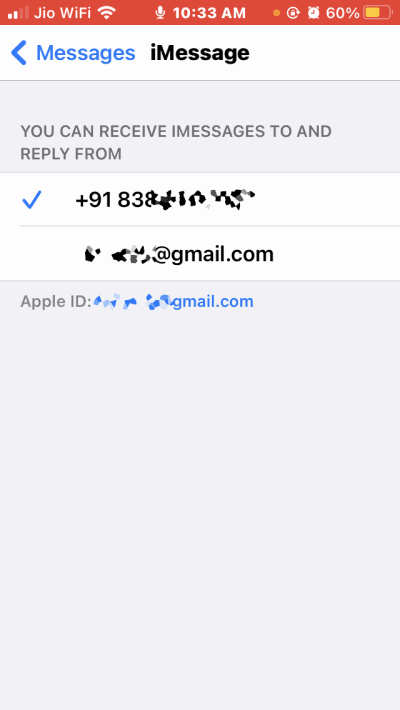
Alla Voit vastaanottaa iMessagen vastaanottajalle ja vastata lähettäjältä -osiosta, napsauta Apple ID tehdäksesi siitä oletuksena. Jos se on ensimmäinen kerta, sinun on napsautettava Käytä Apple ID:täsi iMessagessa vaihtoehto.
Mainos
merkintä: Tämä on valinnainen vaihe. Kun olet kuitenkin aktivoinut iMessagen iPhonessa tai iPadissa, voit lähettää ja vastaanottaa viestejä.
Mainokset
Johtopäätös
Joissakin tapauksissa sinulla voi olla useita iPhone-laitteita, mutta sinulla ei ole useita SIM-kortteja. Tällaisessa tilanteessa voit käyttää yllä olevaa iMessage-temppua iPhonessa ja iPadissa ilman SIM-korttia tai puhelinnumeroa.
Käytän itse tätä menetelmää ylimääräisen iPhone 5s:n kanssa pitääkseni sen yhteydessä iMessagen avulla. Vaikka haluaisit antaa iPhonen lapsillesi iMessage- ja Facetime-puheluita varten, tämä on paras tapa käyttää sitä ilman SIM-korttia.








